Sie planen den Aufbau einer eigenen Webseite mit WordPress? Gratuliere! Sie haben sich für eines der besten CMS (Content Management System) entschieden. WordPress bietet eine einfache und intuitive Bedienung, viele Erweiterungen und eine grosse Community, bei der Sie Hilfe bekommen können! Mehr als 30% aller CMS-basierten Webseiten weiltweit nutzen WordPress, dabei finden sich auch Seiten mit einem Millionenpublikum. Bevor Sie starten, können Sie sich hier mit dem «Reisegepäck» versorgen, Sie können sich vertraut machen mit Begriffen und grundlegenden Konzepten, die Sie unbedingt kennen sollten, wenn Wie mit WordPress eine eigene Seite kreieren möchten.
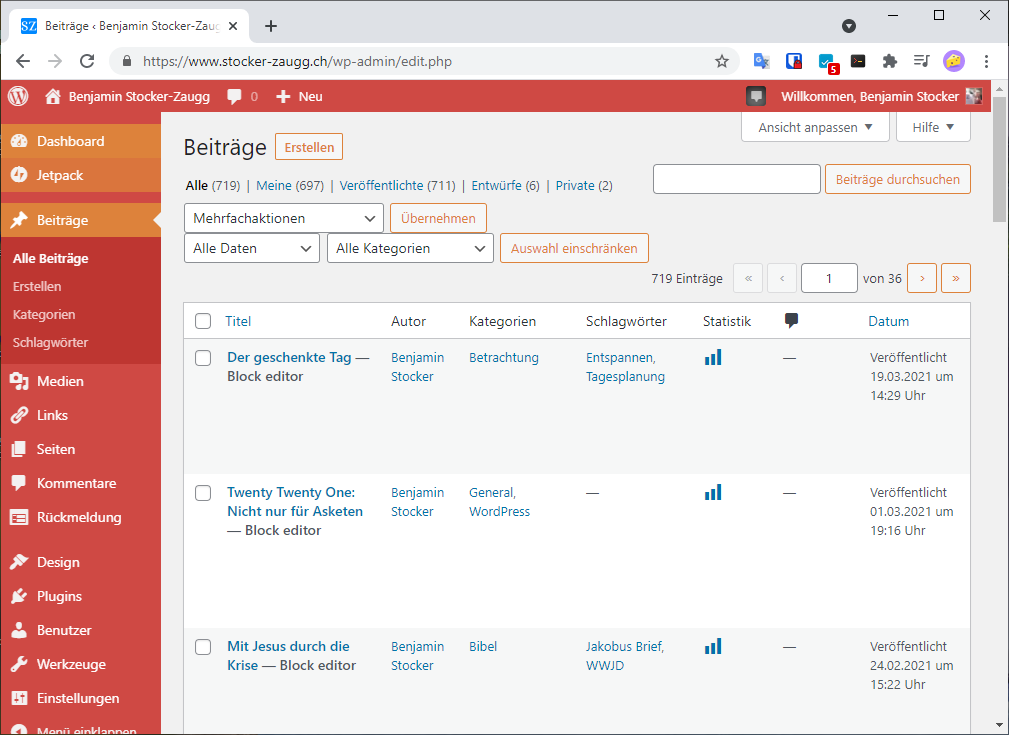
Das Dashboard. Jedes CMS kennt einen sogenannten Administrationsbereich. Das ist der Bereich der Webseite, der nur über ein Login erreichbar ist. Hier können Sie das Aussehen der Seite bestimmen, Beiträge verfassen, Erweiterungen installieren und Kommentare moderieren. Kurz: Hier finden Sie alles, um Ihre Webseite zu erstellen und aktuell zu halten. Bei WordPress wird dieser Administrationsbereich «Dashboard» (Armaturenbrett) genannt. Es ist ganz klassisch unterteilt in ein vertikales Menu, das auch eingeklappt werden kann und, rechts daneben, den gewälten Inhalt. Alle Optionen des Dashboard sind wichtig und es ist keine schlechte Idee, wenn Sie sich nach dem ersten Login etwas umsehen. Wenn Sie bloggen möchten, werden Sie vermutlich als erstes den Bereich «Beiträge» wählen; «Design» führt Sie zum Customizer, mit dem das Aussehen der Seite verändert werden kann, wenn Sie Ihr Passwort ändern möchten, finden Sie alles dazu unter der Rubrik «Benutzer», usw.
Wie aber gelangen Sie zum Dashboard? Ganz einfach, geben Sie im Webbrowser die Adresse Ihrer Seite ein, gefolgt von /wp-admin. Also zum Beispiel https://www.hockey-masters.ch/wp-admin.
Blog. WordPress startete 2003 als Plattform um eigene Blogs (Weblogs) zu erstellen. Blogs sind nichts anderes als Sammlungen von Beiträgen, die in chronologisch umgekehrter Reihenfolge angezeigt werden. Obwohl sie wegen der sozialen Netwerke wie Instagram oder Facebook an Bedeutung verloren haben, sind sie auch heute noch beliebt. Blogs werden von Firmen, Verbänden, aber auch von Privaten geführt. Meist gibt es einen Themenschwerpunkt wie zum Beispiel Kochrezepte, Mode oder Reiseerlebnisse!
Beiträge und Seiten. WordPress unterscheidet zwischen Beiträgen und Seiten. Beiträge sind Meldungen, die im Weblog angezeigt werden; wenn Sie nichts anderes festlegen, funktioniert WordPress wie ein Blog, die neusten Beiträge werden ganz oben angezeigt, die älteren folgen darunter. Das hat historische Gründe, WordPress startete als reine Blogger Plattform. Seiten werden wie Beiträge erstellt, aber sie erscheinen nicht im Blog-Verlauf. Seiten werden in aller Regel über ein Menu aufgerufen, sie enthalten also die einzelnen Inhalte einer Webseite wie «News», «Kontakt», «Impressum», etc.
Block Editor. Wenn Sie eine Seite oder einen Beitrag erstellen odern ändern, dann tun Sie dies im Block Editor. Hin und wieder ist auch von Gutenberg die Rede, Gutenberg ist der Projektname, unter dem der Block Editor entwickelt wurde und weiterhin fleissig entwickelt wird. Wie der Name es bereits andeutet, setzen sich alle WordPress Inhalte aus Blöcken zusammen: Text, Bild, Liste, Spalte, Tabelle, und so weiter: All dies sind Blöcke, die im Editor genutzt werden können, um Inhalte zu erstellen. Blöcke können auch verschachtelt werden, zu Gruppen verbunden und als Vorlage gespeichert werden. Eben alles, was man so tagein tagaus so braucht! WordPress kennt rund 50 Blocktypen, es können mit Plugins weitere installiert werden. So gibt es Block Plugins, die eine ganze Reihe an neuen Blöcken bieten. Kadence Blocks zu Beispiel.
Website Editor. Der Website Editor ist neu (seit Version 5.9) und bringt WordPress näher an die Welt der Site Builder wie etwa Jimdo, Wix oder Elementor. Im Site Editor kann die Seite als Ganzes, also mit Kopf- und Fussbereich bearbeitet werden. WordPress passt automatisch die Templates an und überträgt diese auf alle anderen Seiten. Wenn Sie noch nie etwas vom Website Editor gehört haben, empfehle ich Ihnen dieses Intro oder natürlich meinen eigenen Beitrag zum Erstellen einer neue Seite in 90 Minuten (…zugegeben, es können dann auch 120 werden).
Hinweis: Die Homepage-Einstellungen werden im neuen Site Editor nicht mehr benötigt. Ich stelle sie hier trotzdem vor, da der grösste Teil der existierenden WP-Seiten noch nicht den Site Editor nutzt und deshalb noch über die Homepage-Einstellungen konfiguriert wird.
Homepage-Einstellungen. Bleiben wir noch einen Moment bei den Beiträgen und Seiten. Eine der allerwichtigsten Einstellungen in WordPress legt fest, ob beim Start Blog Beiträge angezeigt werden oder ob eine Startseite zu sehen ist. Bei den Homepage Einstellungen legen Sie genau dies fest! Sie bestimmen also, ob die Seite wie ein Blog aussieht oder wie eine klassische Webseite, die über ein Menu verschiedene Inhalte anbietet. Die Homepage Einstellunge im Dashboard finden Sie so: Design >> Customizer >> Homepage-Einstellungen.
Themes. Themes legen fest, wie ihre Seite aussieht. Es gibt eine Myriade verschiedener Themes für die verschiedensten Themenbereiche, Branchen und Interessen. Aber keine Sorge, es ist nicht so schwerig, das für Sie passende Theme zu finden. Hier im Bistro finden Sie Beiträge zu genau diesem Thema! Sie können mehrere Themes installieren, zwischen diesen wechseln und Themes auch wieder löschen; dies hat keinerlei Einfluss auf die Inhalte (Beiträge und Seiten). Toll, nicht?
Wichtig: WordPress unterscheidet seit der Version 5.9 zwischen Standard Themes und sogenannten Block Themes. Es ist wichtig, dies zu wissen, denn der neue Website Editor kann nur mit einem Block Theme verwendet werden. Wie aber können Block Themes gefunden werden? So: Bei der Installation eines neues Themes wählen Sie in der Übersicht Block-Themes. Nun werden statt rund 5’500 Themes nur noch deren 329 angezeigt (Stand Februar 2024).
Vorlagen (Patterns). Vorlagen legen fest, wie Ihre Seite letztendlich aussehen wird, sind also wichtig. Und da es eine ganze Reihe an Vorlagen gibt, sind sie ordentlich gruppiert: Es gibt Vorlagen für den Header der Seite, den Footer und für typische Elemente einer Seite wie etwa eine Produktübersicht. Es gibt aber auch Vorlagen für die ganze Seite! Und noch etwas müssen Sie wissen: Jedes Theme bringt seine eigenen Vorlagen mit. Es lohnt sich also, im Vorlagenkatalog genau hinzusehen.
Plugins. Erweiterungen heissen bei WordPress Plugins. Das Angebot an Plugins ist riesig und es gibt für jede Aufgabe, sei sie auch noch so ausgefallen, ein Plugin, das passt …oder wenigstens eine Alternative aufzeigt! Was für Themes gilt, lässt sich auch für Plugins sagen: Sie können beliebig viele davon installieren und aktivieren, aber jederzeit auch wieder löschen! Lassen Sie mich an dieser Stelle kurz zwei der bekanntesten Plugins vorstellen: Jetpack und Yoast! Jetpack stammt von Automattic derselben Firma, die auch WordPress entwickelt und bietet zahlreiche Erweiterungen für WordPress, eine Statistik zum Beispiel. Yoast hilft Ihnen, Ihre Seite für Suchmaschinen zu optimieren.
Automattic. Dies ist die US-Firma, die WordPress entwickelt; eigentlich sind es zwei Versionen: Die kommerzielle WordPress.com und das freie WordPress.org! Bei WordPress.com können Sie sofort loslegen, Automaticc übernimmt das Hosting, die Updates und alles weitere, damit Ihre Seite – technisch gesehen – reibungslos funktioniert. Wenn Sie WordPress.com mit einer eigenen Adresse nutzen möchten, zum Beispiel hockey-masters.com, dann kostet Sie dies eine jährliche Gebühr. Das freie WordPress.org Paket auf der anderen Seite können Sie auf einem eigenen Server installieren (oder installieren lassen) und kostenlos nutzen.
Das liebe Geld. Gehört nicht unbedingt hierher, trotzdem gibt es ein paar Anmerkungen. WordPress selbst kostet nichts, es ist freie Software, die Sie uneingeschränkt nutzen können; auch für kommerzielle Seiten! Bei Themes und Plugins schaut’s etwas anders aus: Sie dürfen auch diese meist kostenlos nutzen und sogar verändern. Bei Themes und Plugins gibt es aber auch «Pro» Versionen, die zusätzliche Funktionen bieten und dann auch etwas kosten. Entweder einmalig oder im Abo-Prinzip, so dass regelmässige Kosten anfallen. Und zuletzt gibt es Plugins oder Themes, die nur gegen Bezahlung verwendet werden dürfen.
Wenn Sie nun mehr erfahren möchten, verweise ich Sie gerne auf die folgende Seiten: WordPress Lessons, Learn WordPress, 13 großartige Online-Plattformen, wo man WordPress lernen kann.
Letztes Update: 23. Januar 2024
